
Edmund Richardson
0
3151
273
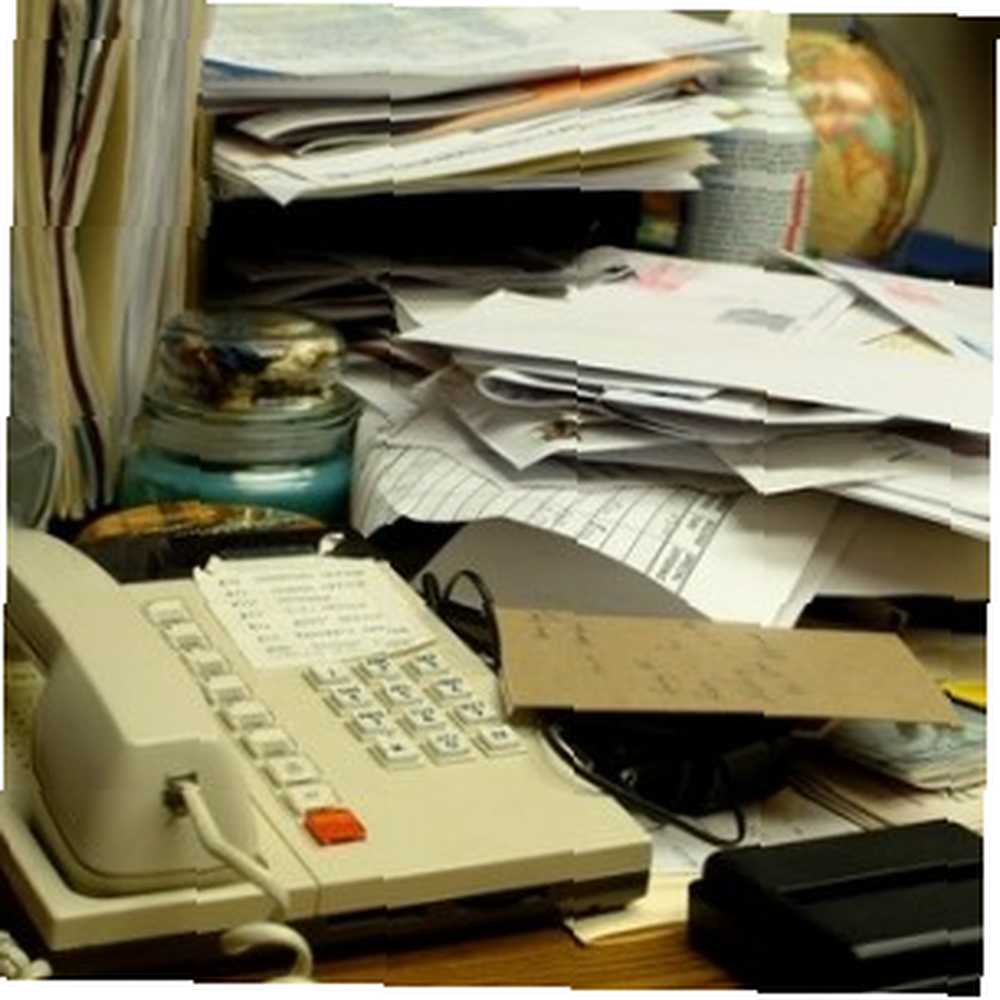 Internet może być brudnym miejscem. Nie, nie mam na myśli witryn dla dorosłych, które są wszędzie; Odnoszę się do faktu, że wiele stron internetowych zawiera śmieci, których nie chcesz widzieć. Jeśli przejdziesz na stronę internetową, aby przeczytać artykuł, wygodnie byłoby go zobaczyć. Jeśli pójdziesz na YouTube, aby obejrzeć film, byłoby wspaniale, gdybyś go obejrzał bez miliona sugerowanych filmów i komentarzy negatywnie wpływających na Twoją przyjemność.
Internet może być brudnym miejscem. Nie, nie mam na myśli witryn dla dorosłych, które są wszędzie; Odnoszę się do faktu, że wiele stron internetowych zawiera śmieci, których nie chcesz widzieć. Jeśli przejdziesz na stronę internetową, aby przeczytać artykuł, wygodnie byłoby go zobaczyć. Jeśli pójdziesz na YouTube, aby obejrzeć film, byłoby wspaniale, gdybyś go obejrzał bez miliona sugerowanych filmów i komentarzy negatywnie wpływających na Twoją przyjemność.
Dzięki tym trzem rozszerzeniom Chrome możesz teraz cieszyć się czystym przeglądaniem Internetu. Wszystkie Twoje ulubione artykuły i filmy mogą być tak czyste, jak zawsze marzysz.
Trzy rozszerzenia, które dzisiaj podkreślę, usuną wszystkie śmieci ze stron internetowych i zapewnią ci czysty i błyszczący obraz. Jeśli masz trudności z koncentracją i radzeniem sobie z rozproszeniami, rozszerzenia te są dostosowane do Ciebie.
Clea.nr
Clea.nr to proste rozszerzenie. Oczyszcza YouTube i Amazon i czyni je znacznie przyjemniejszymi miejscami. Wygląda na to, że YouTube ciągle dodaje coraz więcej rzeczy, dzięki czemu mniej mówi o filmie, który oglądasz teraz, a więcej o filmie, który musisz obejrzeć w następnej kolejności. Clea.nr rozwiązuje to, usuwając wszystko oprócz oglądanego wideo i pasek wyszukiwania.
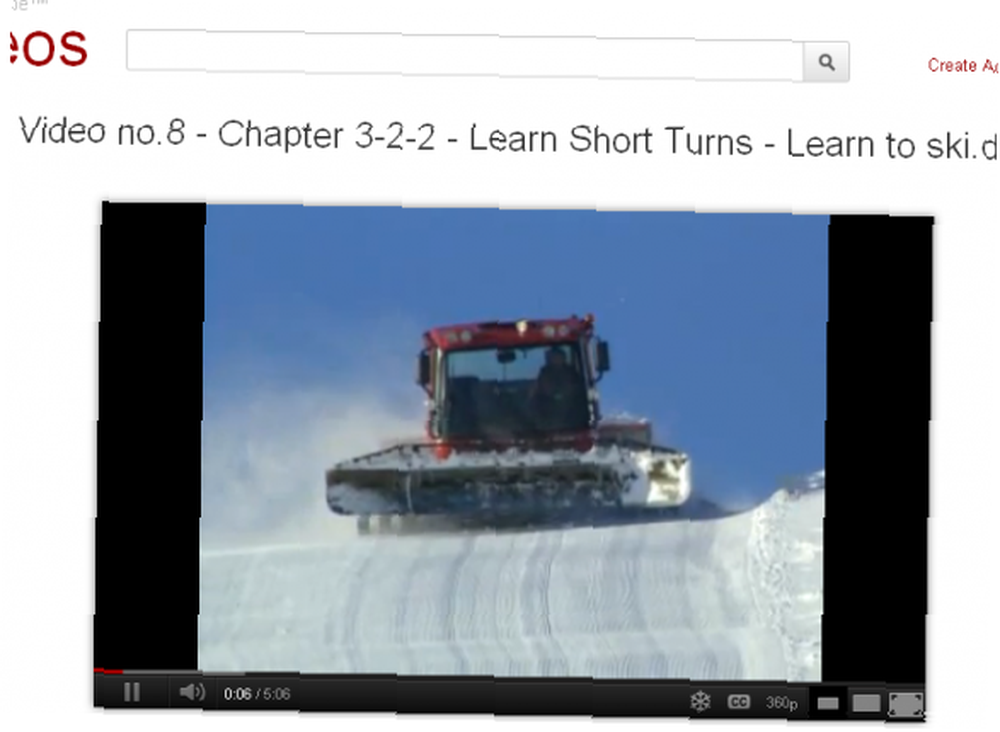
Jeśli to nie wystarczy, możesz również kliknąć “Przyciemnione światła” link bezpośrednio pod filmem, aby tło zanikło. W ten sposób jeszcze łatwiej jest zablokować wideo i zapomnieć o wszystkim, co się wokół niego dzieje.
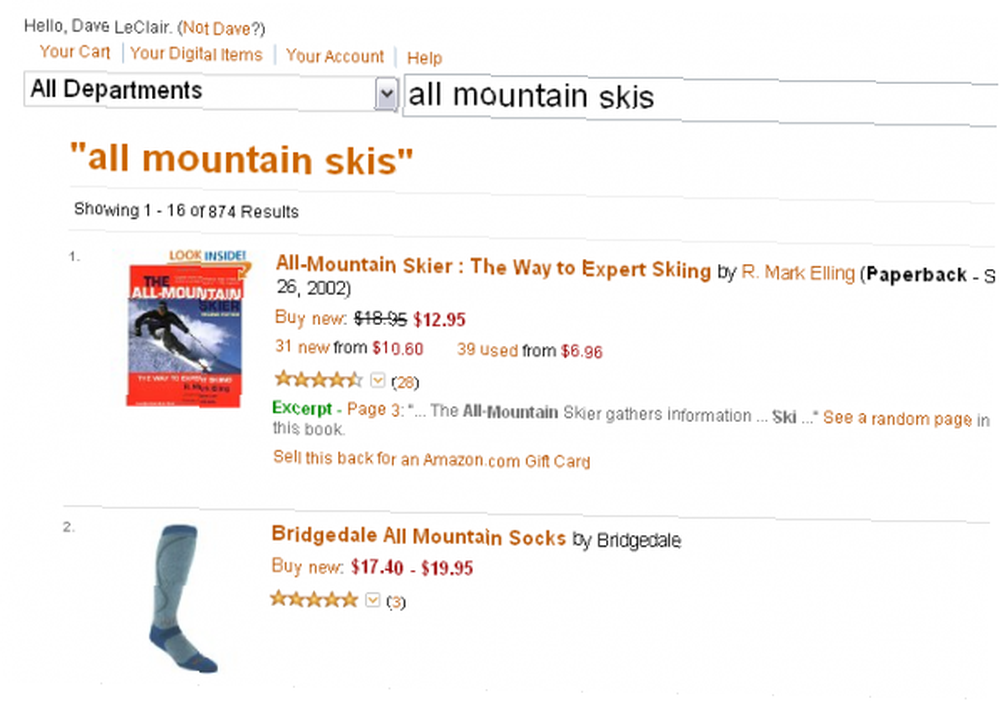
Program działa w ten sam sposób dla Amazon. Usuwa wszystkie dodatki, które Amazon pokazuje ci z boku ekranu, i po prostu pokazuje wyniki wyszukiwania. Ułatwia to nawigację w Amazon. Zapobiega to również sprzedaży przez Amazon produktów, których nie potrzebujesz.
TidyRead
Omówiliśmy już TidyRead, ale wprowadzono wiele ulepszeń w tym nowym rozszerzeniu. TidyRead został zaprojektowany do czyszczenia stron internetowych, które czytasz. Usuwa wszystkie dodatki i pokazuje tylko artykuł, który czytasz. Muszę powiedzieć, że wspieraj strony internetowe, które kochasz, nie blokując reklam całkowicie, ale zamiast tego użyj takiego programu, aby ukryć je podczas aktywnego czytania artykułu.
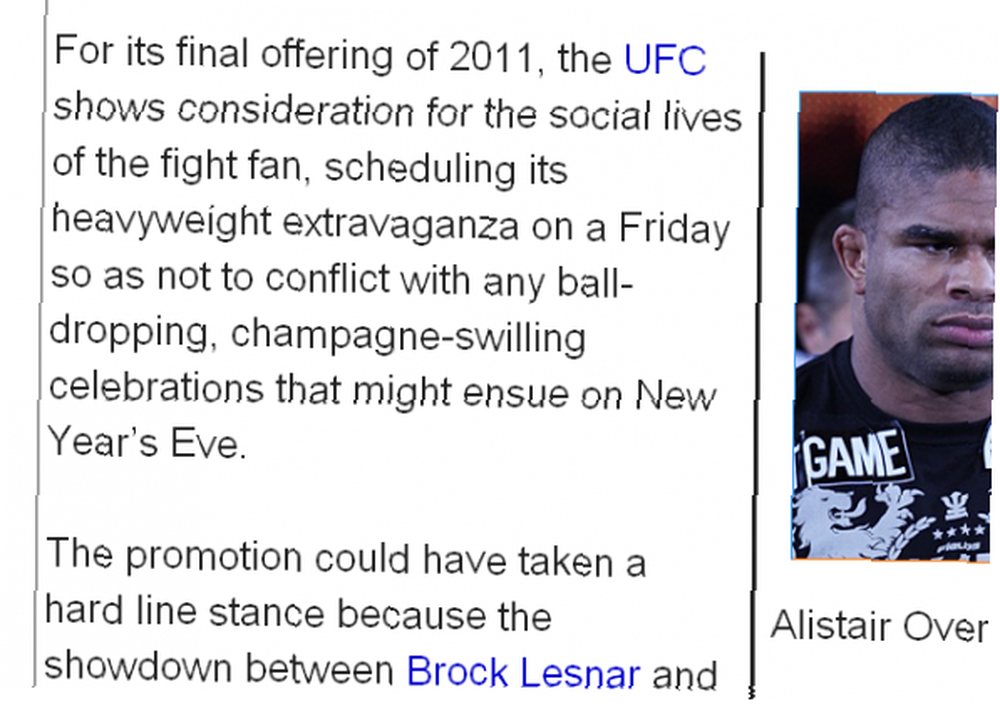
Schludny jest pełen funkcji. Możesz ustawić ją na automatyczną, więc gdy klikniesz artykuł, wyczyści go. Możesz wybrać ustawienie ręczne, aby czyściło artykuł tylko po kliknięciu ikony obok paska adresu.
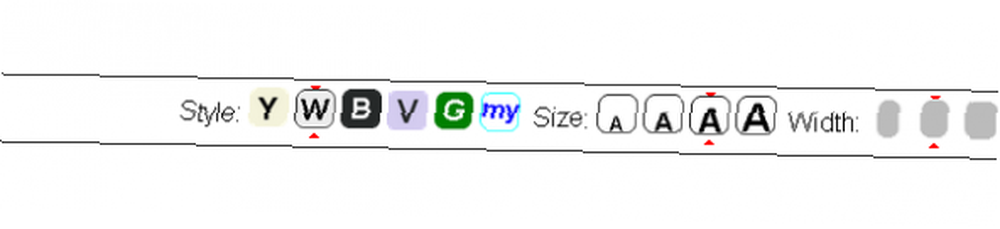
Kiedy patrzysz na artykuł, masz wiele możliwości. Możesz zmienić rozmiar czcionki, kolor, tło i wiele więcej. Ustawienia są wyświetlane u góry artykułu i są łatwo dostępne i zmieniane.
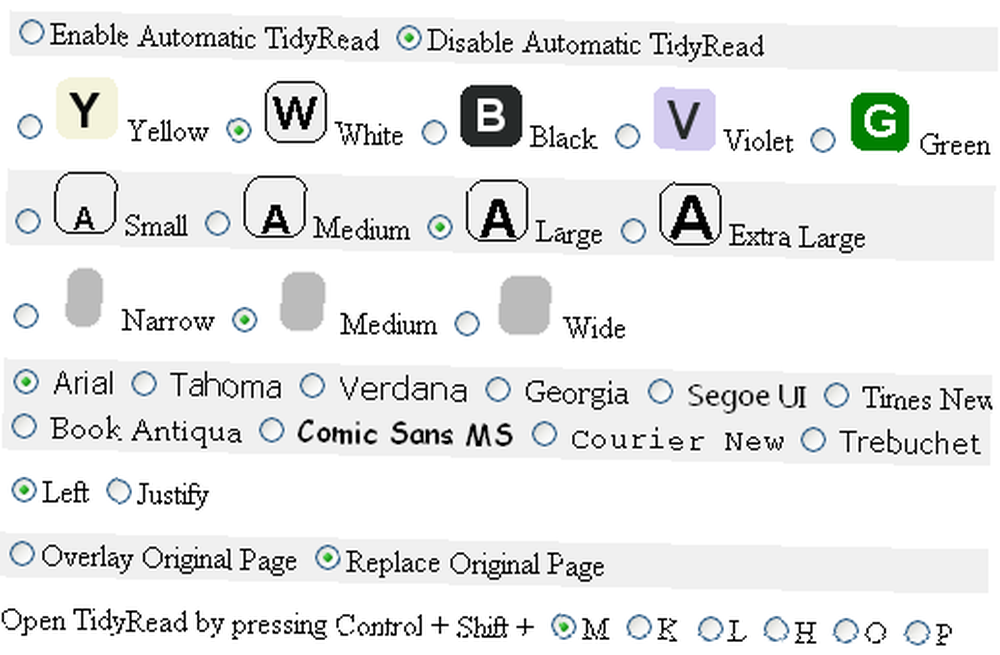
Jeśli chcesz wprowadzić więcej zmian, możesz kliknąć prawym przyciskiem myszy ikonę rozszerzenia i przejść do opcji. Stąd możesz jeszcze bardziej dostroić program. Na ekranie ustawień możesz wybrać, czy TidyRead ma być automatyczny czy ręczny.
Wyraźnie autor: Evernote [już niedostępny]
Dla użytkowników Evernote powinien to być twój program. Nie oferuje tak dużej personalizacji jak TidyRead, ale pozwala dostosować paletę kolorów dla artykułu. Czyści artykuł i pokazuje tylko ważne części. Aby wyczyścić artykuł, wystarczy kliknąć ikonę rozszerzenia obok paska adresu.
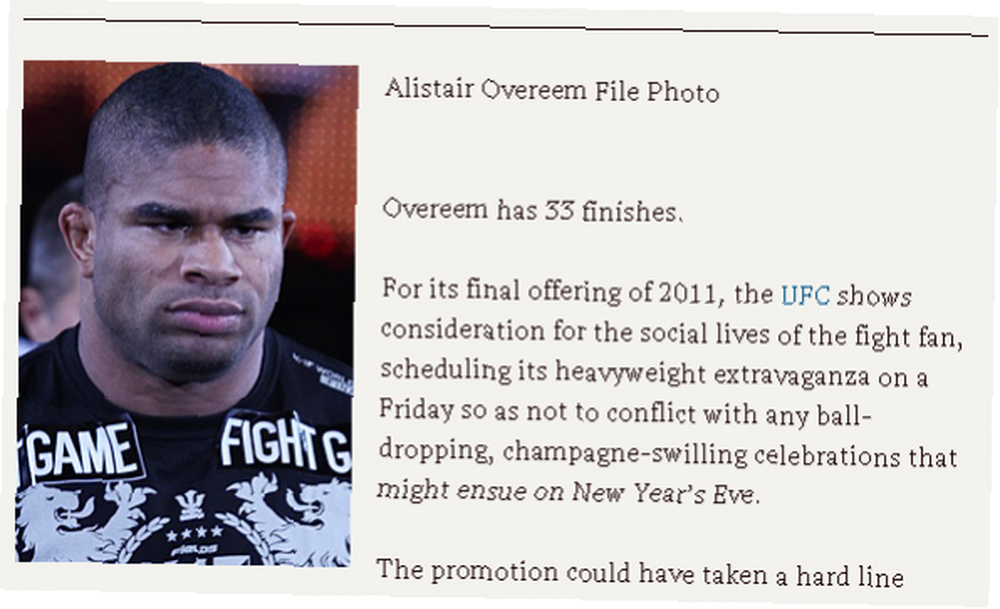
Rzeczą, która sprawia, że wyraźnie jest tak świetna, jest możliwość szybkiego przypięcia artykułu do konta Evernote w celu późniejszego przeczytania. Podczas przeglądania oczyszczonego artykułu wystarczy kliknąć logo Evernote po prawej stronie ekranu, a zostanie ono automatycznie zapisane na koncie Evernote. To jest niesamowite, jeśli jesteś w trakcie czytania i musisz przestać z tego czy innego powodu.
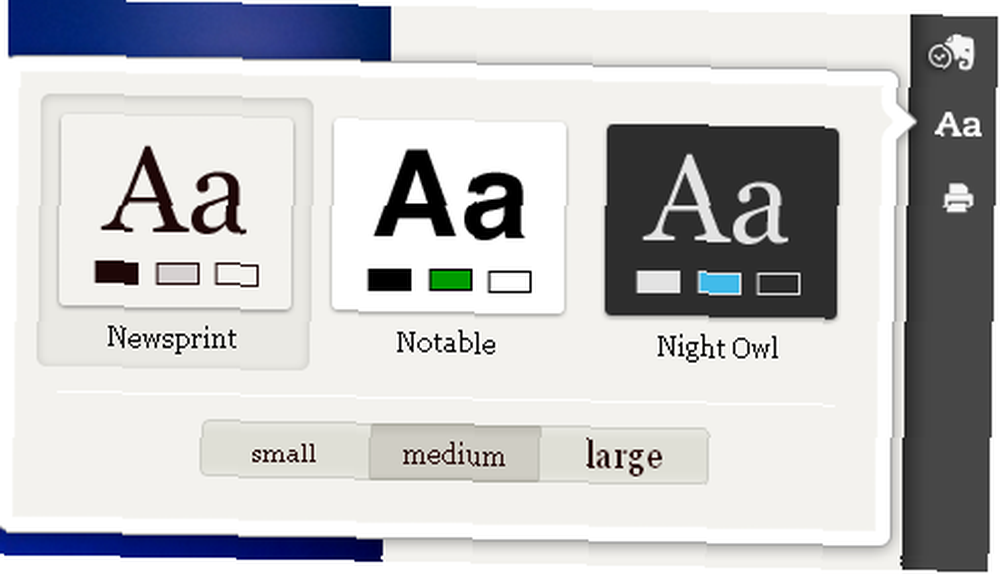
Kolejną fajną funkcją Clearly jest możliwość szybkiego wydrukowania artykułu. Po prawej stronie znajduje się mała ikona drukarki. Kliknij to, a Clearly wydrukuje oczyszczoną wersję artykułu.
Wniosek
Dzięki tym trzem rozszerzeniom będziesz gotowy odwiedzić niepotrzebny internet. Pamiętaj tylko, że witryny opierają się na reklamach, które udostępniają ci bezpłatne treści, więc wspieraj je i przynajmniej sprawdź reklamy, zanim wszystko wyczyścisz!
Czy te rozszerzenia sprawiły, że przeglądanie Internetu jest przyjemniejsze? Daj nam znać w komentarzach.
Zdjęcie: ShutterStock











